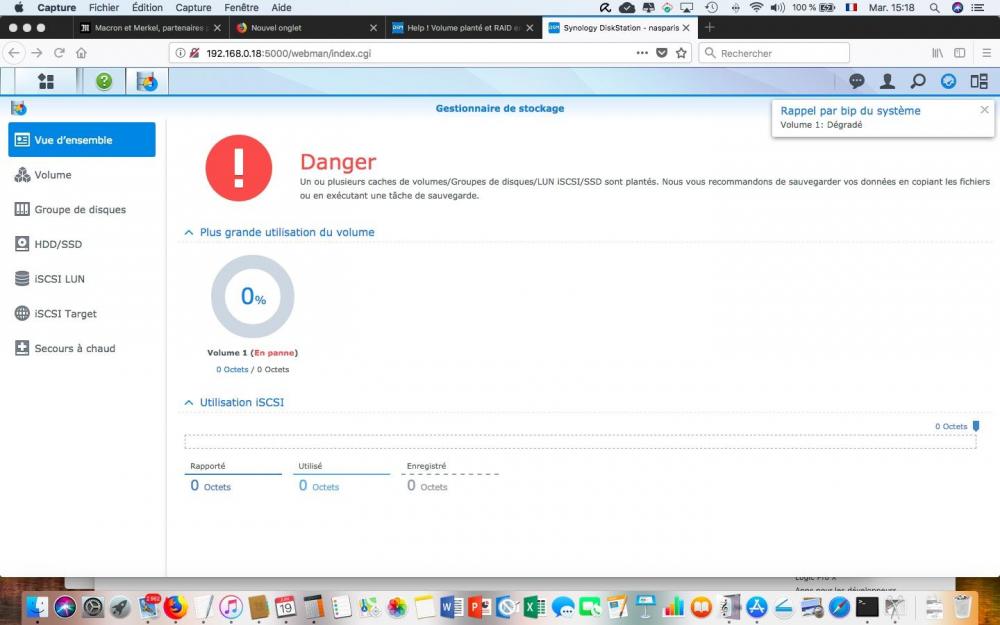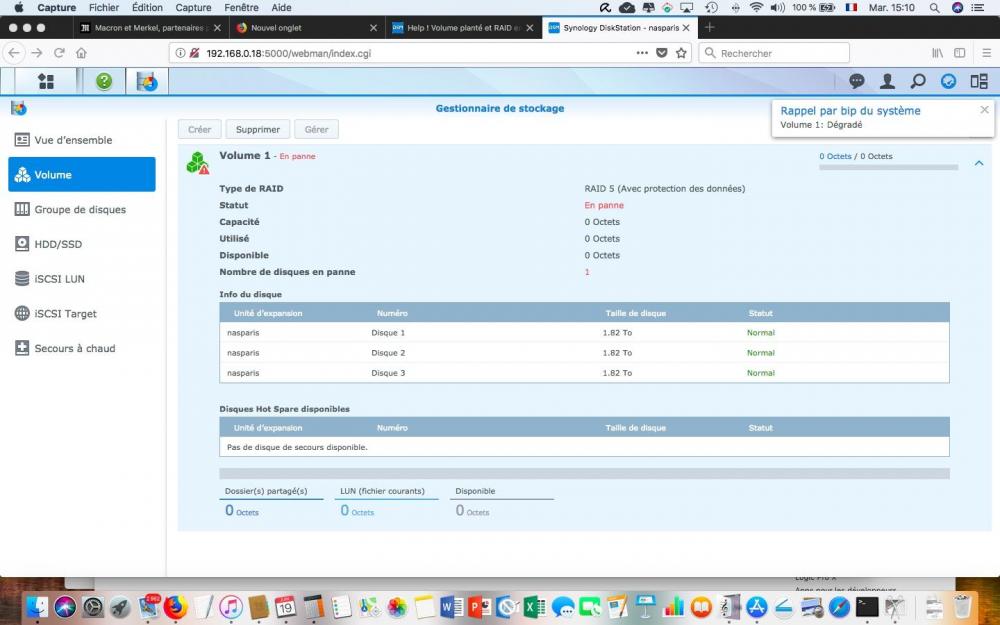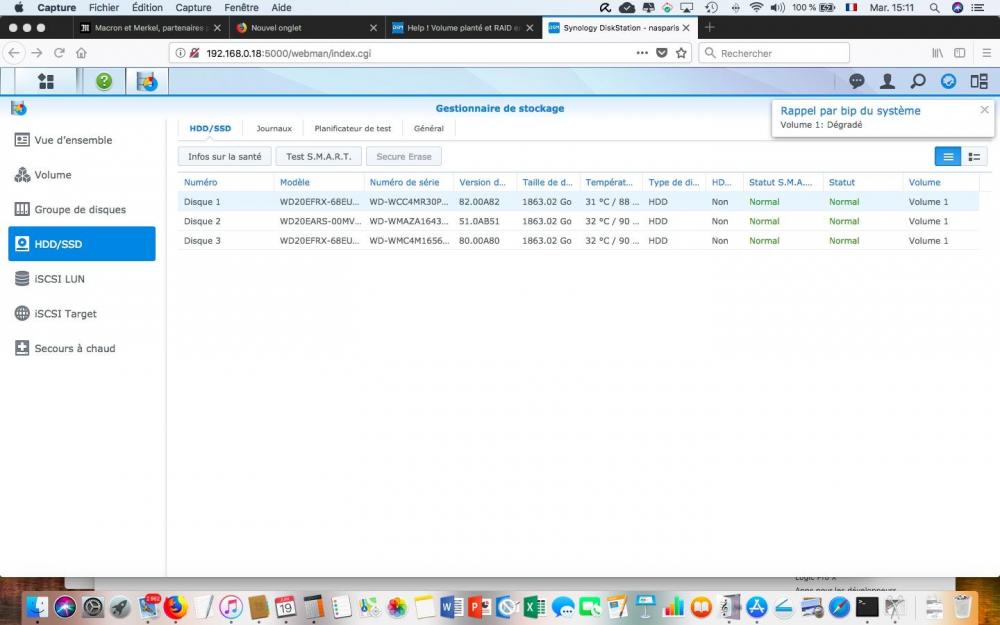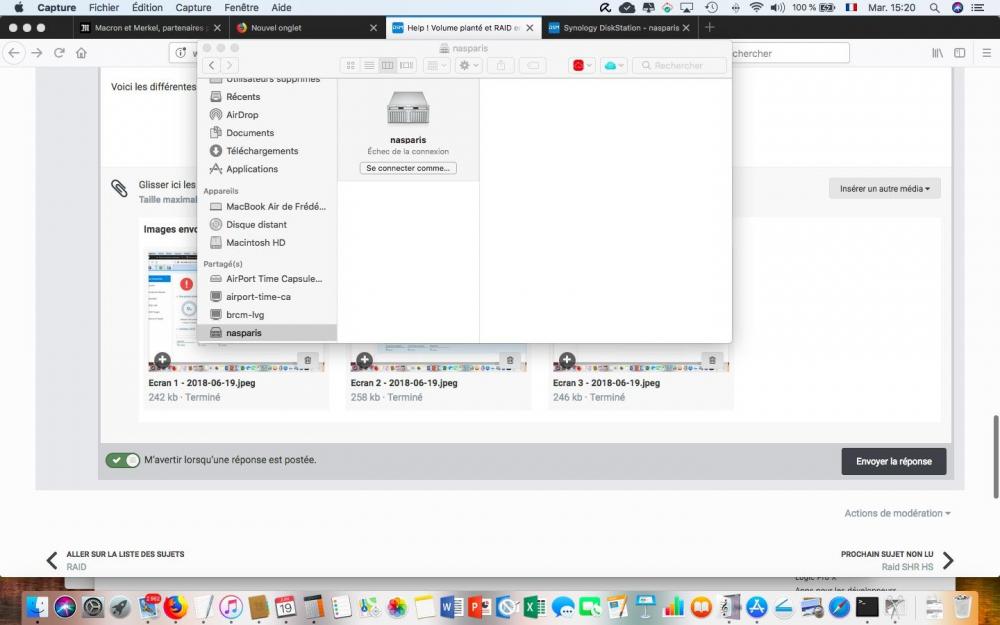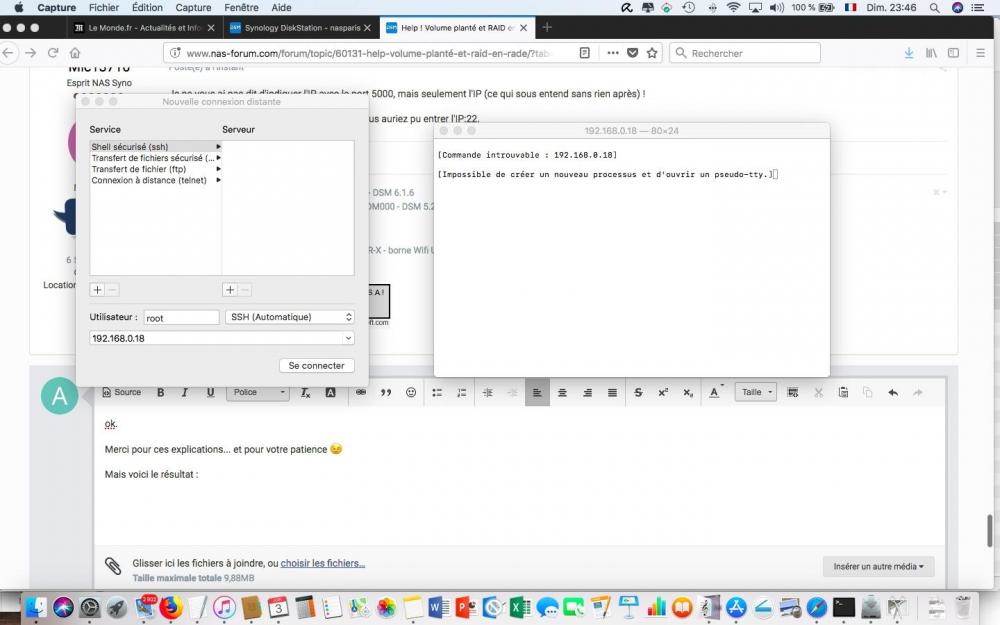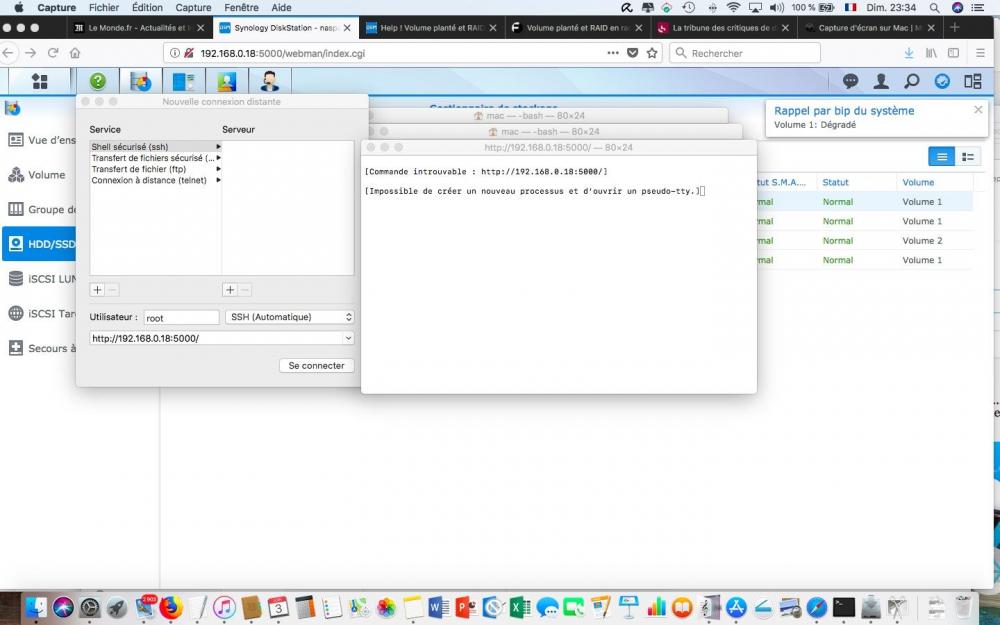Alfredooooo
Membres-
Compteur de contenus
19 -
Inscription
-
Dernière visite
À propos de Alfredooooo
.png.96b3b3865e7602c8e02642dcb636f80b.png)
Visiteurs récents du profil
Le bloc de visiteurs récents est désactivé et il n’est pas visible pour les autres utilisateurs.
Alfredooooo's Achievements
Newbie (1/14)
0
Réputation sur la communauté
-
Help ! Volume planté et RAID en rade !!!
Alfredooooo a répondu à un(e) sujet de Alfredooooo dans RAID
Entendu, merci. En fait j'ai envoyé un ticket à l'assistance de Synology il y a trois semaines, avec copie d'écran, mais aucune réponse à ce jour... -
Help ! Volume planté et RAID en rade !!!
Alfredooooo a répondu à un(e) sujet de Alfredooooo dans RAID
Je n'ai pas accès aux données car je ne peux pas me connecter au serveur via le Finder (message : échec de la connexion voir copie d'écran ci-dessous). Je ne pouvais me connecter que lorsque j'avais avoir crée un volume 2 -(avec le disque 3) - et bien-sûr je n'avais alors accès qu'aux données de ce volume). Voici les différentes copies d'écran. -
Help ! Volume planté et RAID en rade !!!
Alfredooooo a répondu à un(e) sujet de Alfredooooo dans RAID
Bonsoir, J'ai supprimé le volume 2, enlevé le disque 3, réinstallé les disques dans le nouvel ordre comme indiqué. Et voici ce que j'obtiens : nasparis> cat /proc/mdstat Personalities : [linear] [raid0] [raid1] [raid10] [raid6] [raid5] [raid4] md2 : active raid5 sda3[1] sdc3[3] sdb3[2] 5851113600 blocks level 5, 64k chunk, algorithm 2 [4/3] [_UUU] md1 : active raid1 sda2[3] sdb2[2] sdc2[0] 522048 blocks [4/3] [U_UU] md0 : active raid1 sda1[1] sdb1[2] sdc1[3] 2489920 blocks [4/3] [_UUU] unused devices: <none> nasparis> -
Help ! Volume planté et RAID en rade !!!
Alfredooooo a répondu à un(e) sujet de Alfredooooo dans RAID
Ok merci beaucoup (je viens seulement de lire votre message). Je vais faire comme vous dites et je poste les résultats. -
Help ! Volume planté et RAID en rade !!!
Alfredooooo a répondu à un(e) sujet de Alfredooooo dans RAID
Moi, ça ne m'inspire pas grand-chose, mais si quelqu'un a une idée de tout ce que cela veut dire... Par avance, merci. -
Help ! Volume planté et RAID en rade !!!
Alfredooooo a répondu à un(e) sujet de Alfredooooo dans RAID
Bonsoir, merci. Une précision : "ssh utilisateur" veut dire "ssh admin" par exemple ? Il semble que ça ait marché 🙂 Voici le résultat obtenu pour les deux commandes indiquées plus haut : nasparis> cat /proc/mdstat Personalities : [linear] [raid0] [raid1] [raid10] [raid6] [raid5] [raid4] md3 : active raid1 sdc5[0] 1948683456 blocks super 1.2 [1/1] md2 : active raid5 sdb3[1] sda3[3] sdd3[2] 5851113600 blocks level 5, 64k chunk, algorithm 2 [4/3] [_UUU] md1 : active raid1 sda2[0] sdb2[3] sdc2[1] sdd2[2] 522048 blocks [4/4] [UUUU] md0 : active raid1 sda1[3] sdb1[1] sdc1[0] sdd1[2] 2489920 blocks [4/4] [UUUU] unused devices: <none> nasparis> parted --list Warning: Unable to open /dev/hda read-write (Permission denied). /dev/hda has been opened read-only. Model: WDC WD20EFRX-68EUZN0 (scsi) Disk /dev/hda: 2000GB Sector size (logical/physical): 512B/512B Partition Table: msdos Disk Flags: Number Start End Size Type File system Flags 1 32.3kB 2550MB 2550MB primary raid 2 2550MB 3084MB 535MB primary raid 3 3216MB 2000GB 1997GB primary raid nasparis> -
Help ! Volume planté et RAID en rade !!!
Alfredooooo a répondu à un(e) sujet de Alfredooooo dans RAID
Oui le terminal SSH est bien activé. Pour le pare-feu, Comment faire pour s'assurer que le port 22 n'est pas bloqué par le pare-feu ? Est-ce que c'est un réglage sur l'ordinateur ou sur le NAS ? -
Help ! Volume planté et RAID en rade !!!
Alfredooooo a répondu à un(e) sujet de Alfredooooo dans RAID
-
Help ! Volume planté et RAID en rade !!!
Alfredooooo a répondu à un(e) sujet de Alfredooooo dans RAID
-
Help ! Volume planté et RAID en rade !!!
Alfredooooo a répondu à un(e) sujet de Alfredooooo dans RAID
Désolé si je pose des questions qui vous paraissent idiotes, mais je vous l'ai dit, tout cela est complètement neuf pour moi. Mais je suppose, d'après votre réponse, que c'est la première option qu'il faut choisir (shell sécurisé). J'ai donc tapé l'adresse IP du NAS dans la barre inférieure : 192.168.0.18:5000 J'ai entré "root" comme utilisateur, et j'obtiens immédiatement le message suivant dans une nouvelle fenêtre : [Commande introuvable : 192.168.0.18:5000] [Impossible de créer un nouveau processus et d’ouvrir un pseudo-tty.] Je ne sais pas si j'ai commis une erreur, mais en tout cas, cela ne fonctionne pas, visiblement . -
Help ! Volume planté et RAID en rade !!!
Alfredooooo a répondu à un(e) sujet de Alfredooooo dans RAID
Je l'ai fait, Mais là je parle de ce qui apparaît sur terminal. -
Help ! Volume planté et RAID en rade !!!
Alfredooooo a répondu à un(e) sujet de Alfredooooo dans RAID
Est-ce que dans le menu de Terminal il faut choisir "Nouvelle connexion distante"? Et ensuite, laquelle de ces quatre options : - shell sécurisé (ssh) - Transfert de fichiers sécurisé - Transfert de fichier (ftp) - Connexion à distance (telnet) ? -
Help ! Volume planté et RAID en rade !!!
Alfredooooo a répondu à un(e) sujet de Alfredooooo dans RAID
ok donc je vais dans terminal et j'entre quelles commandes ? -
Help ! Volume planté et RAID en rade !!!
Alfredooooo a répondu à un(e) sujet de Alfredooooo dans RAID
Voici ce la procédure que j'ai trouvée décrite sur le Net : 'Voici donc comment migrer un Putty Linux vers un Putty Mac (ou vice versa). Vous allez voir, c’est assez simple. Tout d’abord, il faut installer XCode qui est le SDK OSX réservé aux développeurs. Rien de plus simple, il est en libre téléchargement ici. Installez ensuite Mac Ports que vous trouverez ici. Mac Ports est un projet qui a pour but d’adapter sur Mac les grands classiques du logiciel open source tel que …. Putty (vous me suivez… 😉 ) Ils en sont actuellement à plus de 6 000 logiciels portés. Pas mal ! Ouvrez ensuite un terminal et entrez la commande suivante : sudo port install putty Laissez mouliner et hop, Putty sera installé sur votre ordinateur. Récupérez ensuite le répertoire (caché) .putty dans votre /home/pseudo (sous Linux – Remplacez user par votre nom d’utilisateur) et placer le à l’identique dans le /Users/pseudo du Mac (et vice versa si vous voulez passer d’OSX à Linux) Et voilà, le tour est joué ! Entrez la commande ‘putty’ dans un terminal et le logiciel se lancera avec tous vos paramètres." J'ai à peu près tout fait mais je bloque sur une étape que je ne comprends pas bien : "Récupérez ensuite le répertoire (caché) .putty dans votre /home/pseudo (sous Linux – Remplacez user par votre nom d’utilisateur) et placer le à l’identique dans le /Users/pseudo du Mac (et vice versa si vous voulez passer d’OSX à Linux)" Je ne sais pas où trouver ce répertoire caché. Je sais que vous n'êtes pas familier de l'environnement Mac, mais si vous avez une idée... Fred -
Help ! Volume planté et RAID en rade !!!
Alfredooooo a répondu à un(e) sujet de Alfredooooo dans RAID
Je crois que j'ai quand même trouvé un moyen d'utiliser Putty sous mac... Je reviens vers vous avec les résultats si j'arrive au bout de la procédure 😉